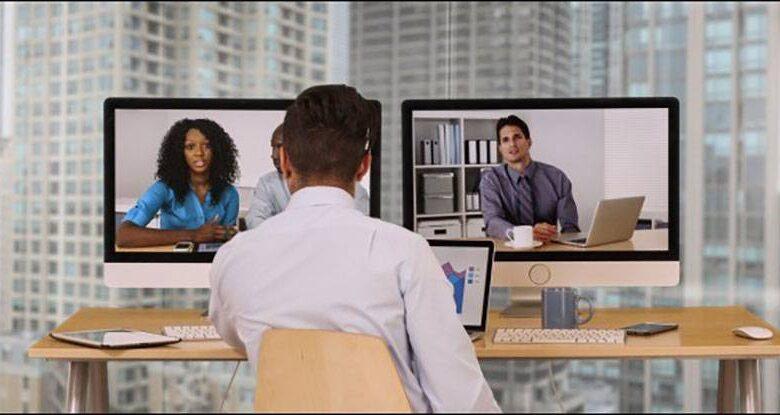
تغییر تصویر پس زمینه اسکایپ در ویندوز و مک
تغییر تصویر پس زمینه اسکایپ در ویندوز و مک
نرم افزار اسکایپ به تازگی امکان استفاده از پس زمینه سفارشی را برای کاربران فراهم نموده. بدین معنا که جدای از اینکه می توانید تصویر پس زمینه شرکت خود را داشته باشید، می توانید از هر تصویر پس زمینه دیگری که می خواهید بهره برید. یک از نکات خوب برنامه Skype این است که بصورت خودکار پس زمینه محیط شما را شناسایی نموده و با تصویری که خواهان آن هستید تا در زمان گپ و چت نمایش داده شود، جایگزین می کند، درست همان کاری که با برنامه Zoom می توانید انجام دهید.
چگونه می توانیم پس زمینه تماس ویدئویی در اسکایپ را سفرشی کرده و یا بلوری کنیم؟
عناوین نوشتار
برای انجام این کار نخست می باید اطمینان یابید که از واپسین ورژن Skype بهره می برید. پس آخرین نسخه اسکایپ را دانلود کرده و در Windows یا MAC نصب نمایید. به یاد داشته باشیدکه از ورژن Windows 10 Store استفاده نکنید، زیرا بنا به دلایلی از این ویژگی برخوردار نمی باشد. البته برخی از ورژن های کهنه اسکایپ از ویژگی بلوری کردن پس زمینه پشتیبانی می کنند، اما از ویژگی custom background برخوردار نمی باشند.
- برای بلوری کردن پس زمینه در یک نشست ویدئویی اسکایپ، موس خود را روی Turn Video Off Button برده و گزینه Choose Background Effect را کلیک کنید.
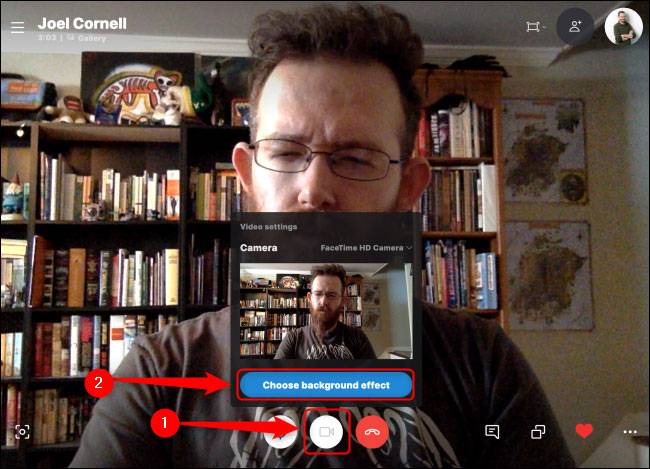
تغییر تصویر پس زمینه اسکایپ در ویندوز و مک - سپس در زیر عنوان choose background effect، گزینه Blur را برگزینید. با این کار، پس زمینه تماس اسکایپ شما، خودکار، بلوری می شود.

بلوری کردن پس زمینه اسکایپ - اما با انتخاب گزینه Add Image، شما می توانید هر عکسی را که می خواهید به پس زمینه تماس ویدئویی خود افزائید. بدین معنا که تصویری را از هارد رایانه خود انتخاب کرده و تصویر پس زمینه اسکایپ، خودکار با آن پوشانده می شود. برای پاک کردن، تصویری که آپلود کرده اید، می توانید دکمه X را در بالا-راست تصویر کلیک کنید.
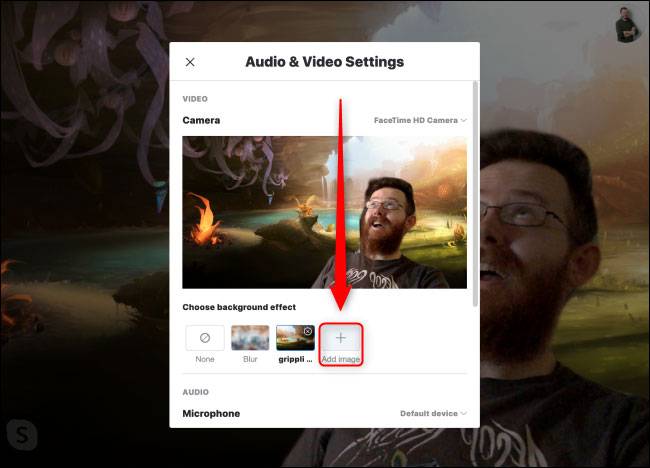
تغییر تصویر پس زمینه اسکایپ
سفارشی سازی تصویر پس زمینه برای همه تماس های ویدئویی اسکایپ
شما می توانید برای همه تماس های ویدئویی اسکایپ خود، یک تصویر پس زمینه پیش فرض داشته باشید.
- تصویر پروفایل خود را در پنجره Skype کلیک کنید و پس از آن گزینه Settings را انتخاب کنید.
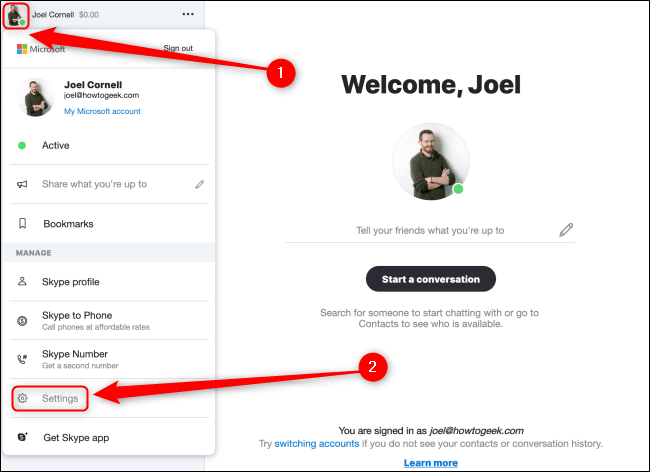
تغییر تصویر پس زمینه اسکایپ در ویندوز و مک - زبانه Audio & Video را برگزیده و در سمت راست با انتخاب Blur، می توانید پس زمینه همه تماس های تصویری اسکایپ را بلوری کنید. با انتخاب گزینه Add Image شما می توانید تصویری را از درایو PC یا Mac خود بعنوا تصویر پس زمینه پیش فرض همه تماس های ویدئویی اسکایپ انتخاب کنید. شما همچنین می توانید از تصویری که پیشتر برای یک تماس ویدئویی اختصاصی آپلود کرده بودید نیز بهره ببرید.
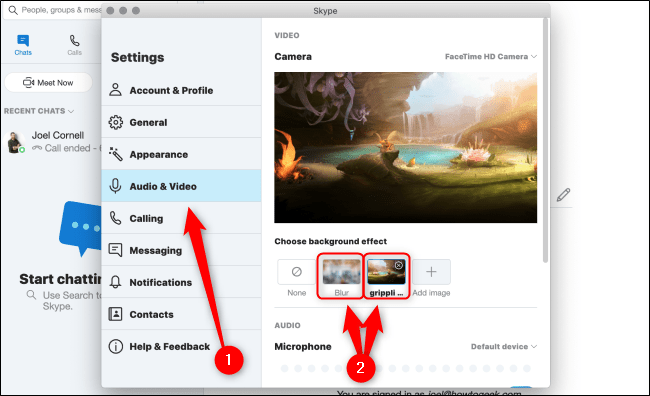
سفارشی سازی تصویر پس زمینه برای همه تماس های ویدئویی اسکایپ
شوخی یا جدی، انتخاب پس زمینه بلوری یا یا پس زمینه سفارشی برای تماس تلفنی با دوستان و خویشاندان یا همکلاسیان و حتی همکارانتان می تواند بسیار سرگرم کننده باشد.